لماذا لا Spotify الاستمرار في التوقف؟ كيفية حلها [دليل 2025]
لماذا هو بلدي Spotify استمر في التوقف? Spotify أصبح يعتبر من أعظم منصات الموسيقى المتدفقة التي يمكن الوصول إليها ، خاصة إذا كنت حقًا تحب المطربين الأقل جودة. مع هذا النوع من الاستئناف على نطاق واسع ، التعامل مع شيء مثل مشكلة تسبب Spotify كان التوقف بشكل منتظم مزعجًا.
ولكن على العكس من ذلك ، لا شيء يعطل الموسيقى حقًا بشكل أسرع من أي توقف مؤقت متكرر بالإضافة إلى التخزين المؤقت ، يليه على الفور المزيد من خلل في التطبيق بالإضافة إلى العودة إلى الشاشة الرئيسية لجهازك. قد تلاحظ ذلك بطريقة ما Spotify توقف تشغيله من حين لآخر كلما تم إيقاف تشغيل الشاشة.
ومع ذلك ، فإن مسألة لماذا Spotify استمر في الإيقاف المؤقت لا يزال سائدًا بين Spotify مشتركين. كثير Spotify ربما يتساءل المشتركون عن السبب Spotify يستمر في التوقف أثناء اللعب. سواء كنت تواجه إحدى هذه الصعوبات ، فإن مقال اليوم الحالي سوف يشرح الأسباب بالإضافة إلى الحلول.
انظر لماذا وكيف تتوقف Spotify من الإيقاف المؤقت تلقائيًا في هذا الدليل. يمكنك أيضًا الحصول على بعض النصائح الموسيقية للاستماع إليها Spotify الموسيقى دون اتصال بالإنترنت دون مشاكل عندما Spotify يستمر في التوقف.
محتوى المادة الجزء 1. لماذا Spotify على هاتفي هل تستمر في التوقف؟الجزء 2. كيف أتوقف Spotify من الإيقاف التلقائي؟الجزء 3. كيفية الاستمتاع بالأغاني متى Spotify استمر في التوقف؟وفي الختام
الجزء 1. لماذا Spotify على هاتفي هل تستمر في التوقف؟
كلما كنت Spotify مشترك ، ربما تساءلت عن سبب توقف موسيقاك باستمرار. اكتشفنا أسباب عديدة لماذا Spotify يستمر في التوقف أثناء الاستكشاف القصير عبر مجتمع المشتركين. تم سرد الأسباب الأكثر شيوعًا بالفعل أدناه لتفضيلاتك:
- تسجيل الدخول إلى Spotify حساب على أجهزة متعددة دون تسجيل الخروج. عندما تستخدم الحساب على العديد من الأجهزة دون تسجيل الخروج على الإطلاق، Spotify قد تستمر في التوقف.
- اتصال شبكة غير مستقر. Spotify سيوقف دفق الأغاني بسبب تأخيرات الاتصال وأيضًا عندما تكون متصلاً بالإنترنت غير الموثوق به.
- يقوم الجهاز بتشغيل وضع توفير الطاقة أو وضع تقييد البيانات. عند تشغيل خيار توفير الطاقة أو ربما تمكين خيار قيود البيانات ، ربما يكون هذا هو السبب Spotify يستمر في إيقاف الموسيقى مؤقتًا.
- تطبيقات متعددة تعمل في الخلفية. Spotify توقف عن تشغيل الموسيقى لأن هناك بالفعل العديد من التطبيقات التي تعمل في الخلفية على أداتك.
- عدد كبير جدًا من الملفات المخزنة مؤقتًا. قد يتم تحميل أداتك الذكية في الغالب بالذاكرة المؤقتة أو ربما الملفات المؤقتة ، وهو ما قد يفسر أيضًا السبب Spotify يستمر في التوقف.
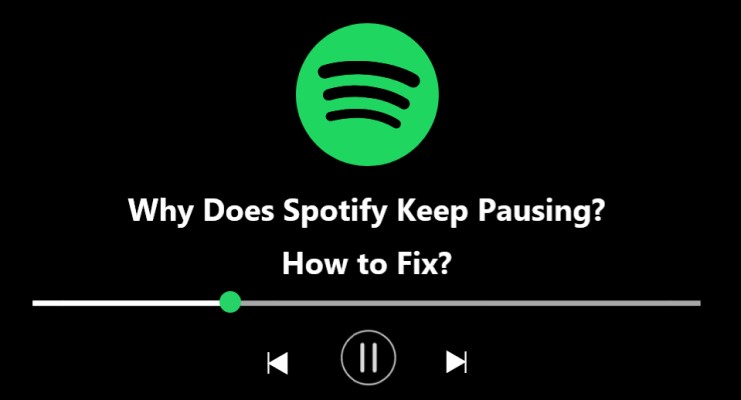
الجزء 2. كيف أتوقف Spotify من الإيقاف التلقائي؟
كلما Spotify يتوقف باستمرار ، فقد يتسبب ذلك في النهاية Spotify لتصبح بطيئا للغاية. رغم ذلك، متى Spotify يستمر في الإيقاف المؤقت عندما كنت تحاول تشغيل أي موسيقى ، فلديك العديد من الخيارات للاختيار من بينها لإصلاح خطأ السبب Spotify يستمر في التوقف.
الحل 1. تعطيل وضع الطاقة المنخفضة
يحتوي كل جهاز بالفعل على وضع طاقة منخفض يقلل من أنشطة الخلفية التي من شأنها إنقاذ عمر البطارية. في معظم الحالات الأخرى ، يعمل وضع الطاقة المنخفضة على تعطيل تحديث التطبيقات في الخلفية وتعطيل تجميع الرسائل تلقائيًا وتعليق عمليات التثبيت. في معظم الحالات الأخرى ، قد تتعطل Spotify الدفق.
قم بإيقاف تشغيل وضع الطاقة المنخفضة سواء كنت تستخدم البث Spotify مع أي شيء مفعل. إنها سهلة مثل السحب لأسفل باتجاه الجانب العلوي من الشاشة ثم الضغط على رمز البطارية من خلال iPhone. يمكنك بسهولة الانتقال إلى وضع الطاقة المنخفضة من خلال البحث الإعدادات> البطارية> وضع الطاقة المنخفضة.
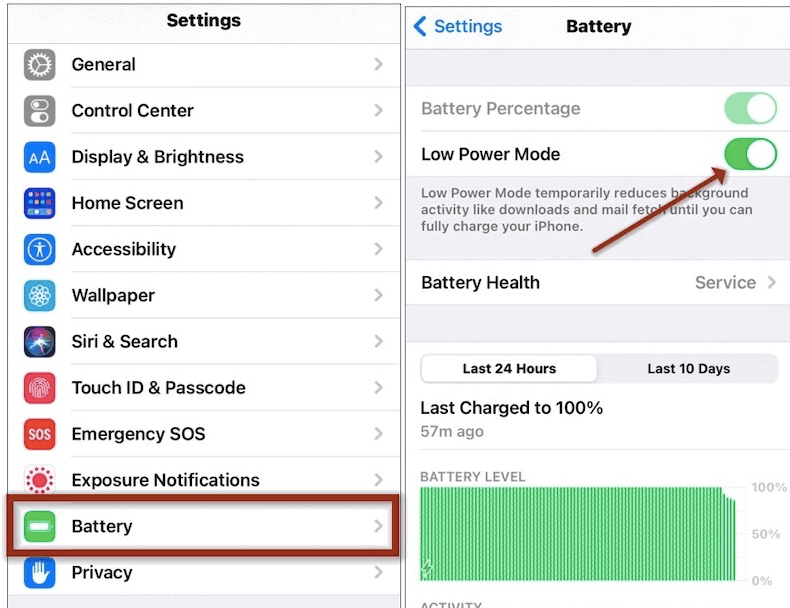
يبدو أن كل ذلك يتم التعامل معه بطرق مميزة قليلاً على هواتف Android. مع الهواتف الذكية التي تعمل بنظام Android ، كان هذا الإعداد يُعرف باسم "توفير شحن البطارية". للوصول إلى مكان ما ، انتقل إلى الإعدادات وبعد ذلك إلى Battery Saver. قد يظهر شريط التمرير في أي مكان عبر شاشتك. تحقق من أنه قد تم تحويله إلى حالة "إيقاف التشغيل".
يمكن أن يتداخل أحد هذه الخيارات مع استخدام ملفات Spotify على أي جهاز تقريبًا ، بما في ذلك الهواتف والأجهزة اللوحية. مرة واحدة Spotify يستمر في الإيقاف المؤقت حتى عند تشغيل الموسيقى ، ففكر في إيقاف تشغيل وضع البطارية المنخفضة وحتى تأكد من أن لديك بطارية كافية تمامًا.
الحل 2. تعطيل وضع حفظ البيانات
طريقة أخرى لإصلاح Spotify يحافظ على الإيقاف المؤقت للمشكلة هو تعطيل وضع توفير البيانات.
Spotify لديه بالفعل خيار حفظ البيانات الذي يقلل من الكميات الكبيرة من البيانات التي يستخدمها التطبيق أثناء البث باستخدام شبكات الهاتف المحمول. لذلك ، فإن هذه الإعدادات لديها القدرة على تدهور أداء اللعب وزيادة Spotify الانقطاعات.
حدد زر الترس باتجاه المنطقة العلوية من الشاشة لفتح وضع حفظ البيانات ، ومن ذلك حدد Data Saver من تلك التي يمكنك عرضها في التحديد. أخيرًا ، تأكد تمامًا من إيقاف تشغيل شريط التمرير.
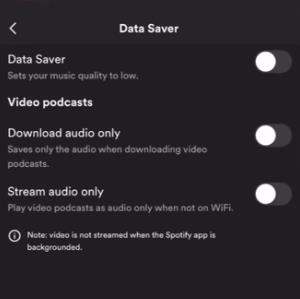
الحل 3. أعد تشغيل جهاز الكمبيوتر أو الهواتف المحمولة
كانت إعادة ضبط هاتفك الذكي من أبسط الطرق لحل المشكلة Spotify- ايقاف الصعوبات.
يمكنك إجراء إعادة ضبط المصنع باستخدام مثل هذا الهاتف الذكي وكذلك اختيار إعادة التشغيل من تلك الموجودة في الشاشة الرئيسية على جهاز الكمبيوتر الخاص بك ، على الرغم من أنه من الأفضل عادةً إيقاف تشغيل الكمبيوتر قبل بضع ثوانٍ على الأقل من الاستئناف الفعلي.
وبالتالي ، فإنه يمسح كل البيانات المحفوظة في ذاكرة التخزين وكذلك كان من بين أكثر الطرق المقترحة شيوعًا لحل مواقف مثل هذه الحالة. بعد مرور خمسة عشر ثانية ، أوقف تشغيل الكمبيوتر على الفور ثم اختبر Spotify مرة أخرى.
الحل 4. الحفاظ على حالة هاتفك محدثة
كانت هناك حالات حيث Spotify بطريقة ما لا تعمل بشكل صحيح بعد هذه الترقية ، لا سيما بعد إصدار نظام التشغيل. حافظ على تحديث هاتفك الذكي بشكل صحيح بأحدث نظام تشغيل جديد. كان تمكين التحديثات التلقائية احتمالًا آخر.
بالإضافة إلى ذلك ، سيكون هذا الخيار الإضافي هو التحقق يدويًا من التحديثات التي يمكن الوصول إليها بشكل عام. بالنسبة لنظام iOS ، يجب عليك أولاً الانتقال إلى الإعدادات ، ومن هناك إلى "عام" ، وبعد ذلك إلى "تحديث البرنامج". بالنسبة لنظام Android ، انتقل إلى الإعدادات ثم إلى تحديثات النظام ، ثم تحقق من النظام آخر تحديث لأجهزة Android.
الحل 5. قم بتسجيل الخروج من حسابك Spotify حساب ثم تسجيل الدخول مرة أخرى
متعدد Spotify زعم العملاء بالفعل أن التحقق من ملفاتهم الشخصية في الغالب على جميع الأجهزة ثم الدخول مرة أخرى قد يؤدي في بعض الأحيان إلى حل الصعوبات المتعلقة بالتوقفات المتكررة في الداخل Spotify. توجه إلى قسم ملخص حسابك للقيام بذلك. عندما تصل إلى هذا الموقع ، قم بالتمرير لأسفل باتجاه الأسفل ، ثم انقر فوق الخيار "تسجيل الخروج في كل مكان". بعد ذلك ، سيكون عليك حقًا محاولة تسجيل الدخول إلى حسابك.
تذكر أن هذا الخيار يستبعد بطريقة ما Spotifyالأدوات الشريكة، لذلك لن يحبسك على PlayStation أو ربما أنظمة تشغيل Sonos. كلما كان لديك Spotify تم استخدام الحساب في مكان آخر ، فقد يتسبب ذلك في تشغيل متقطع على هاتفك الذكي. من خلال تسجيل الخروج من حسابك عبر جميع الأدوات ، فإنك تقلل من احتمال حصول مستخدم آخر على دخول غير قانوني إلى ملف التعريف.
الحل 6. تحقق من اتصال Wi-Fi و Spotify إعدادات البث
لماذا بلدي Spotify الاستمرار في التوقف بشكل عشوائي؟ Spotify تمكن المستخدمين من مشاركة الموسيقى في مجموعة متنوعة من إعدادات الجودة. كان الحد الأدنى القياسي للأغاني 160 كيلوبت في الثانية ، مع معدلات تحميل وتنزيل تبلغ 384 كيلوبت في الثانية. كانت المرحلة التالية 320 كيلوبت في الثانية ، والتي تحتاج إلى 512 كيلوبت في الثانية للتحميل بالإضافة إلى معدلات التنزيل. مطلوب ما لا يقل عن 2 ميغابت في الثانية ، وربما 0.5 ميغابت في الثانية للاستماع بجودة غير مضغوطة.
يجب الحفاظ على سرعات معينة خلال هذا المستوى مع أي شيء أعلى من الأساس المستمر ، وإلا فقد تتدهور قيمة الأغنية ، مما يؤدي إلى توقف مؤقت. في معظم الحالات الأخرى ، كان الجيل الثالث غير كافٍ لتوفير جودة غير ضائعة.
سواء كنت تشغل الموسيقى الآن بأفضل جودة متاحة ولكن لا تحصل على النتائج التي تريدها ، فاتصل بشبكة Wi-Fi. إذا لم يكن هذا خيارًا ، فقم بتقليل قيمة البث الخاص بك. يجب عليك أيضا التأكد تماما من ذلك بطريقة أو بأخرى Spotify لا يحاول تلقائيًا البث مرة واحدة بجودة أفضل مما كان الجهاز قادرًا عليه.
لتحقيق ذلك فقط ، انطلق Spotify ثم اختر زر الإعدادات في القسم العلوي من الواجهة. ألق نظرة أسفل عنوان البث ثم اضغط على جودة الموسيقى. الآلي هو الإعداد الافتراضي. حدد من منخفض إلى عادي ، أو مرتفع ، وإلا اختر مرتفع جدًا. كلما توقف تطبيقك مؤقتًا بشكل متكرر ، يمكنك إما الاختيار بين منخفض وربما عادي.
الحل 7. إلغاء التثبيت والتثبيت Spotify مرة أخرى
طريقة أخرى لإصلاح مسألة "لماذا Spotify الموسيقى تستمر في الإيقاف المؤقت" هي هذه الطريقة. بمجرد تجربة جميع الطرق السابقة على الأقل وإلا فإنها لن تعمل، لذلك يجب عليك إلغاء التثبيت Spotify من أداتك.
على شيء مثل جهاز الكمبيوتر ، كان هذا دائمًا مكافئًا لإلغاء تثبيت البرنامج. ثم يجب عليك حقًا حذف التطبيق من هاتفك. ثم تخلص في النهاية من Spotify قبل إعادة تثبيت التطبيق.
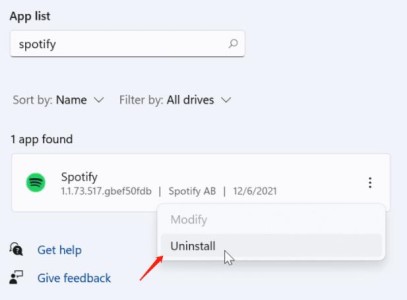
قد تظهر مشكلات أثناء التثبيت ، مما يؤدي إلى حدوث مشكلات في التشغيل. لكي تتمكن حقًا من المتابعة من هذا التثبيت الجديد والحديث عن طريق إلغاء تثبيت هذا البرنامج وإعادة تثبيته.
الحل 8. افحص AirPods الخاص بك
عند استخدام سماعات الأذن اللاسلكية ، تأكد من عدم وجود إعدادات تتداخل مع جلستك.
تعمل أجهزة AirPods من Apple ، على سبيل المثال ، على إيقاف الصوت تلقائيًا عند سحب أحدها من أذنيك. Spotify قد يتوقف عندما لا تعمل أداة airpods التي تعمل بتقنية Bluetooth بشكل صحيح.
لتجربة كل هذا بطريقة أو بأخرى ، ما عليك سوى الاستماع مرة أخرى إلى بعض المسارات بدون سماعات رأس لاسلكية أولاً ، ثم تشغيلها. حينما Spotify تتوقف فجأة عندما تستخدم سماعات الأذن اللاسلكية ، إنها بالفعل علامة على أن كل شيء كان غير صحيح في الغالب مع اتصال Bluetooth الخاص بك.
الحل 9. امسح ملفك Spotify ذاكرة التخزين المؤقت للتطبيق
لمنع التخزين المؤقت ، Spotify يخزن مؤقتًا المسارات التي استمعت إليها ، وصور الألبوم وقائمة التشغيل ، والأغاني التي قمت بتنزيلها ، وغيرها من المعلومات. في بعض الأحيان ، يمكن أن يوفر التخزين المؤقت ميزة Spotify خبرة. ومع ذلك ، يمكن الحصول على تطهيرها Spotify للعمل بشكل صحيح مرة أخرى.
يرجى محاولة الخروج من Spotify التطبيق ، ومسح معلومات ذاكرة التخزين المؤقت الخاصة به ، ثم فتح البرنامج مرة أخرى لمعرفة ما إذا كانت المشكلة لا تزال قائمة.

تنويهات: بعيدا Spotify استمر في الإيقاف المؤقت للمشكلة ، هل لديك أي مشاكل أخرى؟ على سبيل المثال، Spotify بطيء جدا?
الجزء 3. كيفية الاستمتاع بالأغاني متى Spotify استمر في التوقف؟
للاستمتاع بشكل عام بجميع الأغاني عندما Spotify بدون أي مقاطعة أو ربما إشعار خطأ بالتوقف أو التوقف مؤقتًا مثل لماذا يحدث Spotify استمر في الإيقاف المؤقت، فقد كانت هناك أداة مثالية قد تساعدك طوال الوقت تحميل Spotify الأغاني وحتى قوائم التشغيل دون الاشتراك في أي اشتراك مميز.
من خلال الاستفادة من TuneSolo Spotify محول الموسيقى يمكنك الحصول عليها وحفظها Spotify الأغاني وقوائم التشغيل والألبومات وحتى ملفات البودكاست لمزيد من الاستماع والتشغيل في وضع عدم الاتصال. بالإضافة إلى ذلك، يمكنك اختيار تنسيقات ملفات صوتية مختلفة مثل تنسيقات الموسيقى MP3 وWAV وM4A وFLAC.
أيضا، TuneSolo يمكنك التنزيل بسرعة تحويل سريعة وحتى الحصول على أفضل جودة للموسيقى بنسبة مائة بالمائة. أخيرًا ، يحتفظ هذا المحول برموز الهوية وأيضًا محتويات البيانات الوصفية الأصلية من المسارات التي تحصل عليها فور انتهاء التحويل بالكامل. الميزات العامة لـ TuneSolo Spotify المحول يساعد حقًا هؤلاء المشتركين المجانيين ويستفيدون منه.
كيفية اللعب Spotify الموسيقى دون أي توقف
الخطوة 1. قم بتنزيل الأداة وتثبيتها على جهاز الكمبيوتر الخاص بك باستخدام نسخة تجريبية مجانية.
الخطوة 2. انقر فوق الزر "فتح Spotify لاعب على شبكة الإنترنت"بعد فتح ملف Tunesolo البرنامج ، ثم قم بتسجيل الدخول إلى Spotify حساب مجاني.
الخطوة 3. الآن يمكنك البحث عن Spotify الأغاني وقوائم التشغيل والألبومات والبودكاست التي تريد حفظها في وضع عدم الاتصال. اسحبهم إلى قائمة التحويل.
الخطوة 4. حدد MP3 أو تنسيقات الوسائط الشائعة الأخرى كتنسيق إخراج المسارات. ثم حدد مجلدًا لحفظ الأغاني.
الخطوة 5. لتحويل وتنزيل كافة المسارات، انقر فوق "تحويل كافة العناصربمجرد اكتمال العملية بنجاح ، تحقق من جميع الملفات ثم انقلها بعد ذلك.
بعد تحويل وتنزيل ملف Spotify المسارات ، يمكنك الآن الاستماع إلى الأغاني على جميع المنصات والأجهزة. على سبيل المثال ، يمكنك نقل الأغاني إلى محرك أقراص USB حتى تتمكن من ذلك لعب Spotify الأغاني على الهواتف المحمولة، مشغلات MP3 ، iPod ، PS4 ، Xbox ، إلخ.
وفي الختام
خلال المقال تحدثنا عنه لماذا يفعل Spotify استمر في الإيقاف المؤقت وكيفية إصلاحه. لقد قدمنا نظرة عامة على أسباب هذه المشكلة. كل مشكلة لها دائمًا علاج فعال وسهل لإصلاح خطأ معين، لذلك تركنا أيضًا دليلًا يمكنك استخدامه لإيقاف الخطأ Spotify من الإيقاف المؤقت تلقائيًا.
في جزء المكافأة ، قدمنا أداة تسمى TuneSolo Spotify محول الموسيقى ، والذي يضمن أنك ستستمتع بالتنزيل Spotify الأغاني في وضع عدم الاتصال في أي مكان على أي جهاز. جرب هذا المحول مجانا الآن!